电脑桌面图标突然变大怎么恢复原样
更新时间:2024-02-02 16:51:45作者:yang
在使用Win10电脑时,你是否曾经遇到过桌面图标突然变大的情况?这种情况可能让你感到困惑,不知道该如何恢复到原来的大小,实际上这个问题很常见,但解决起来并不复杂。本文将为大家介绍一些简单的方法,帮助你轻松地将Win10桌面图标恢复到原本的大小。无论是因为误触了快捷键,还是其他原因导致图标变大,下面的方法都能帮助你解决这个问题。让我们一起来看看吧!
具体步骤:
1.打开电脑后,显示电脑桌面。此时电脑桌面图标相对原先来说变得很大,鼠标右键桌面空白处,选择点击右键菜单中的显示设置。
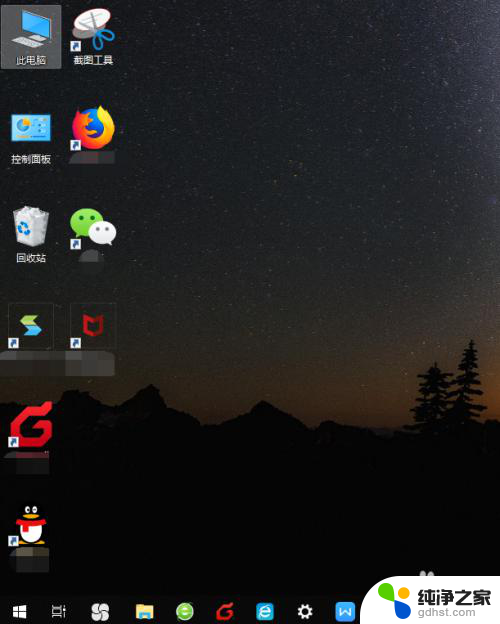
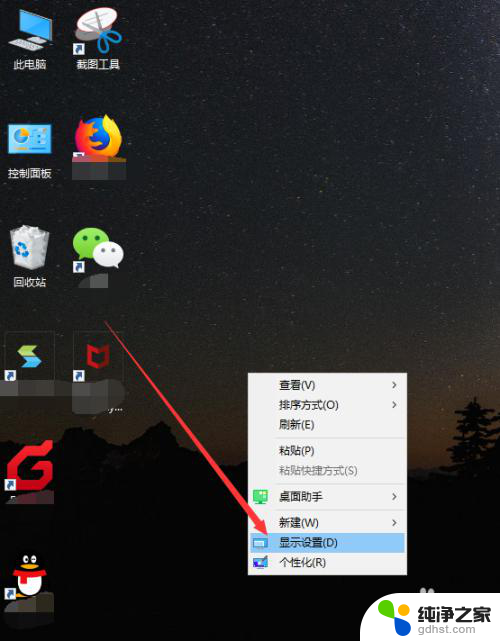
2.接着会打开设置界面中的显示功能,在显示界面中有个高级缩放设置的链接,点击它。

3.然后显示高级缩放设置页面,看到最底部。我们可以自定义设置缩放的大小,从100%~500%之间,随意设置,如果要恢复到原先的水平,建议设置成100%。
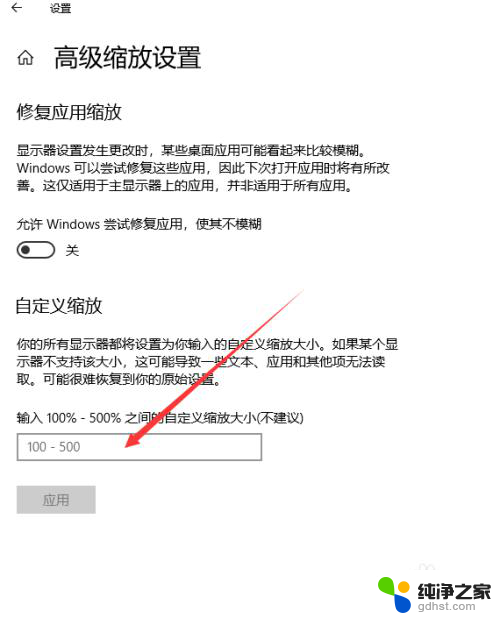
4.输入完成后,点击下方的应用按钮。
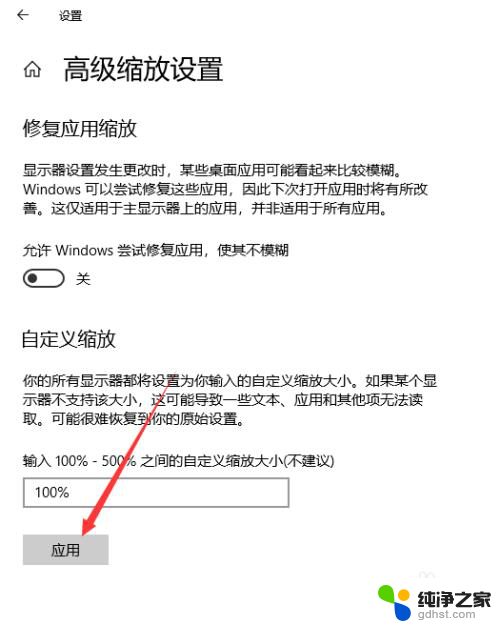
5.此时这些设置尚未生效,需要将电脑注销或者重启后才行。点击页面提示的注销,重新开机后,桌面图标恢复正常。
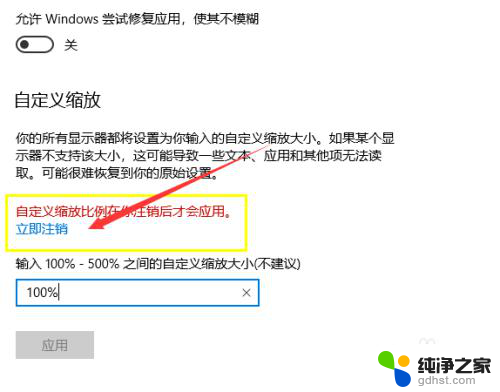
6.这种办法调节的图标大小是将系统所有图标、文件、字体设置成对应的大小。
以上就是电脑桌面图标突然变大怎么恢复原样的全部内容,如果你遇到了这种情况,可以尝试按照以上方法来解决,希望对大家有所帮助。
- 上一篇: win10显示屏亮度怎么调节
- 下一篇: win10 启用administrator
电脑桌面图标突然变大怎么恢复原样相关教程
-
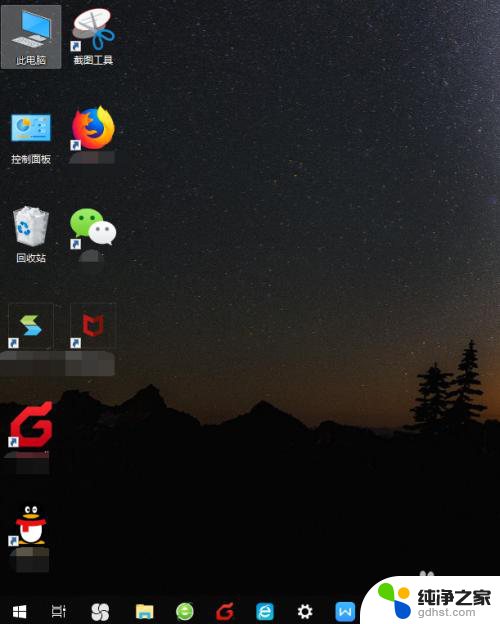 桌面图标变大怎么设置
桌面图标变大怎么设置2024-05-23
-
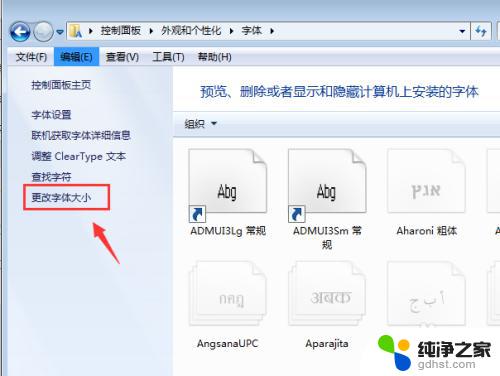 怎样将win10家庭版桌面图标的文字变大
怎样将win10家庭版桌面图标的文字变大2024-10-04
-
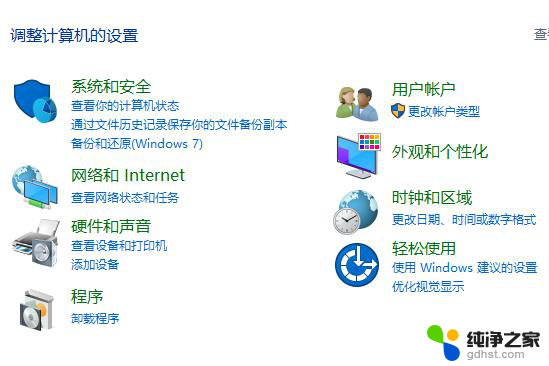 电脑鼠标速度突然变快
电脑鼠标速度突然变快2024-03-18
-
 电脑桌面图标大小怎么设置
电脑桌面图标大小怎么设置2024-05-02
win10系统教程推荐